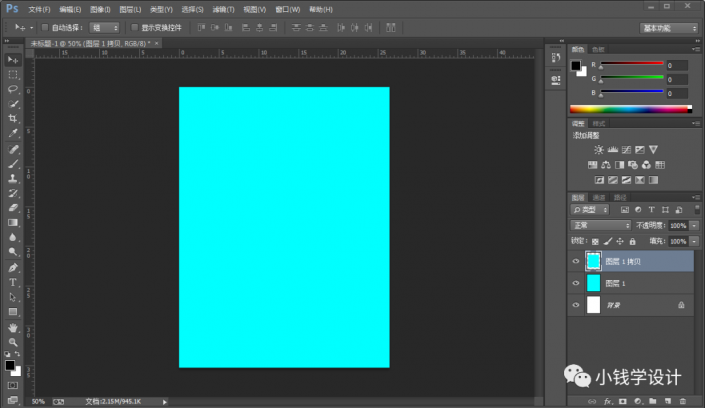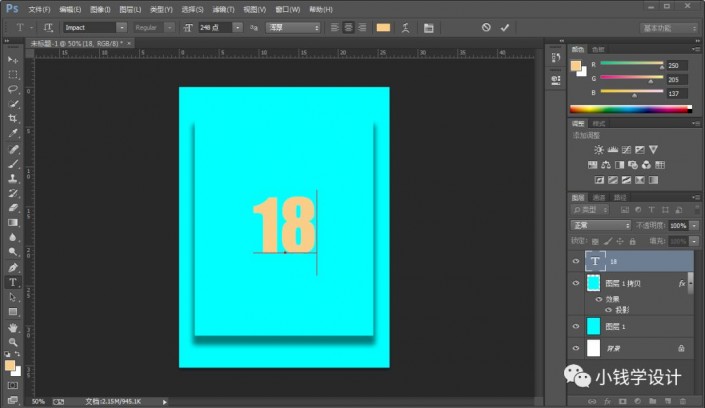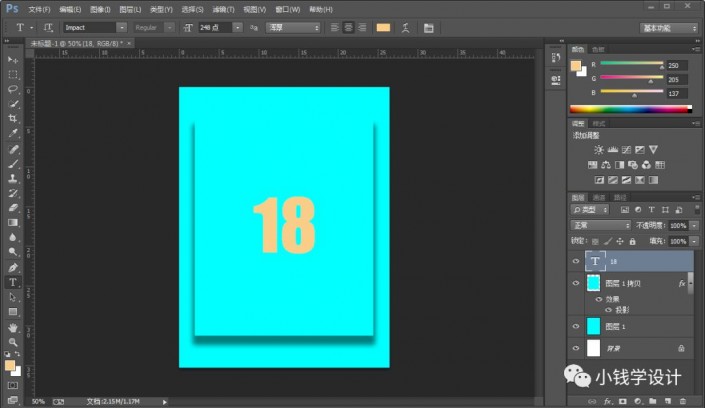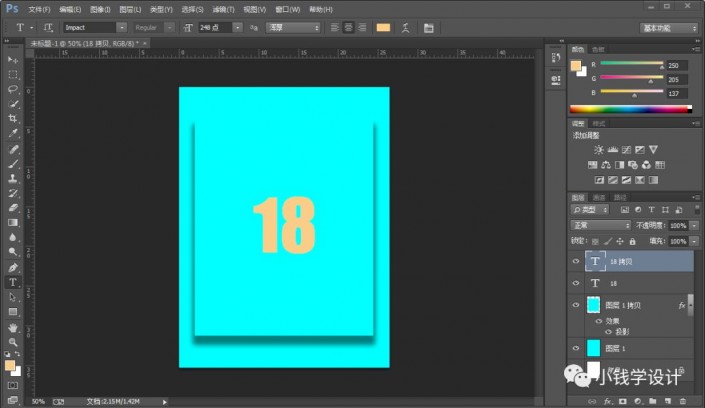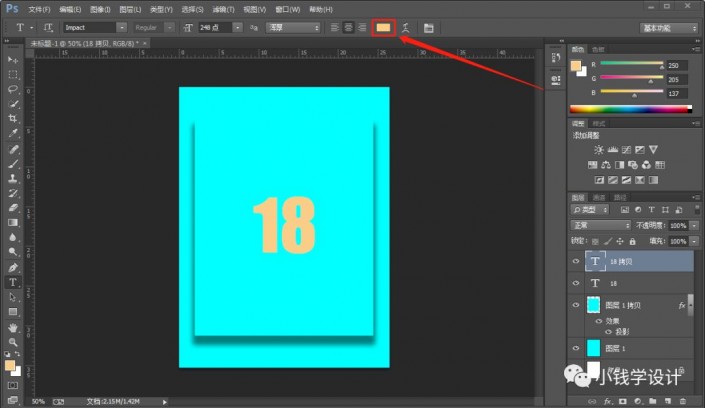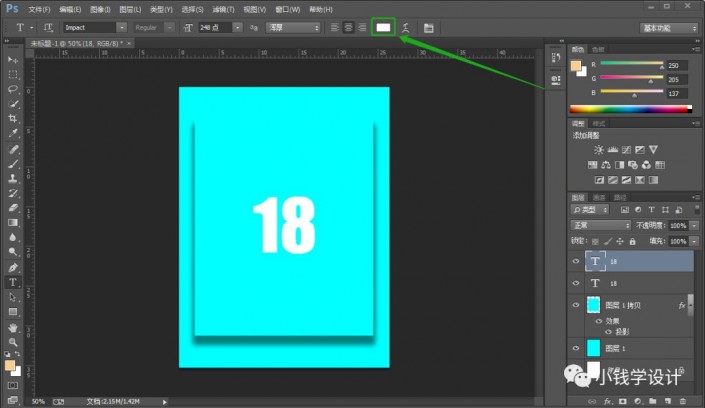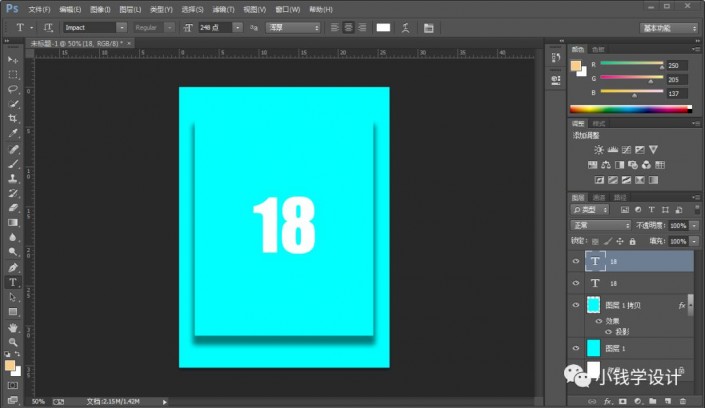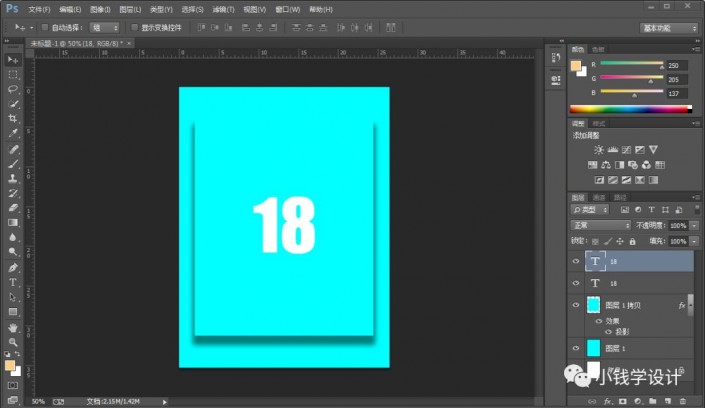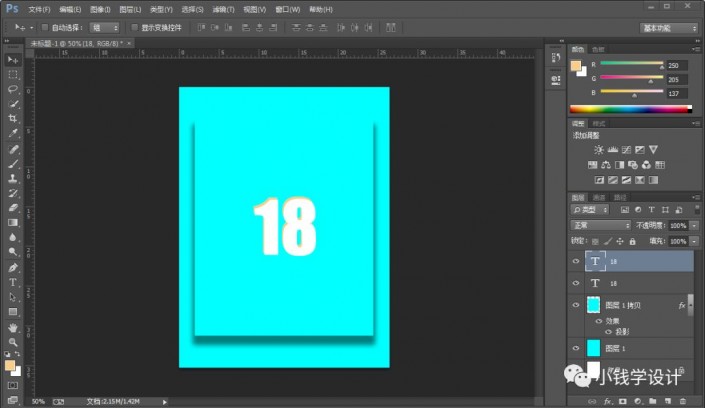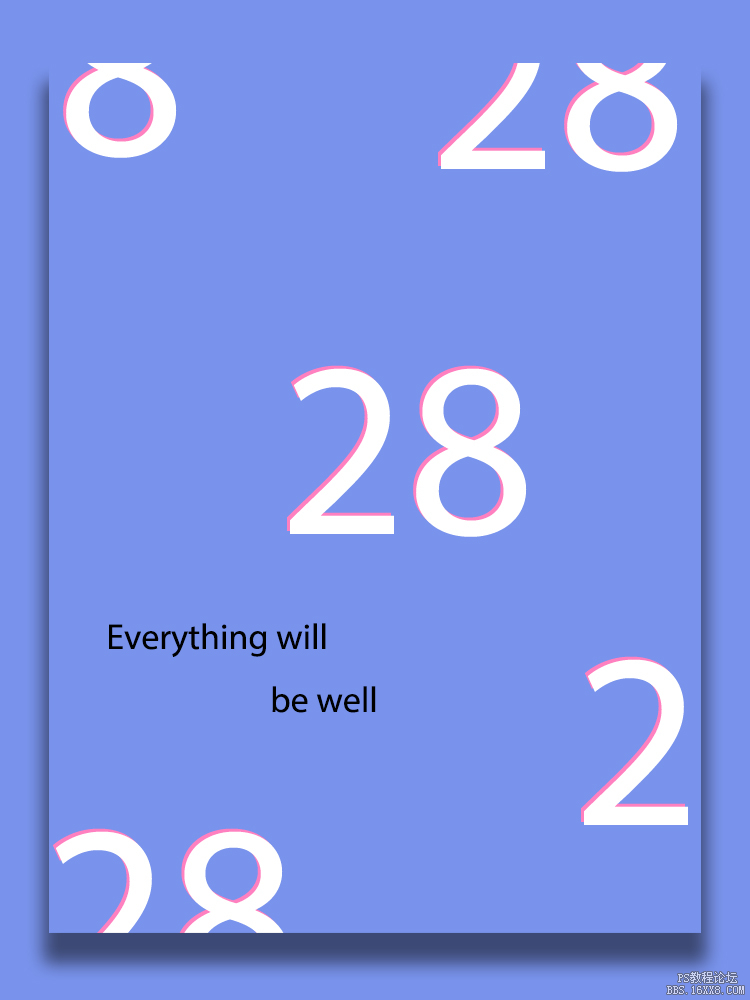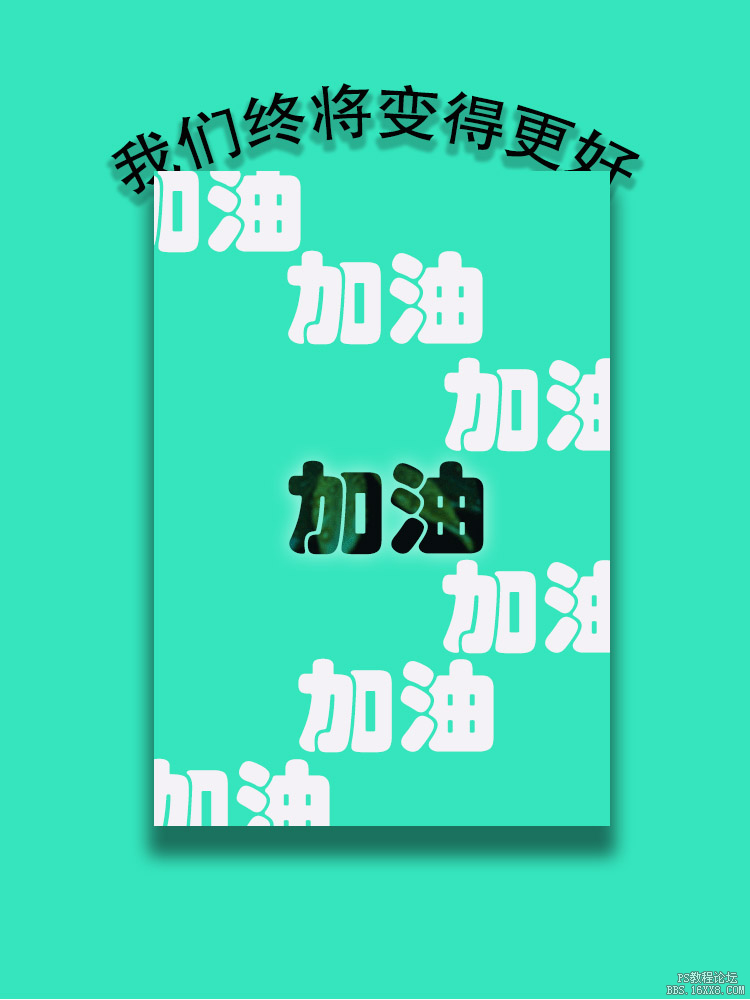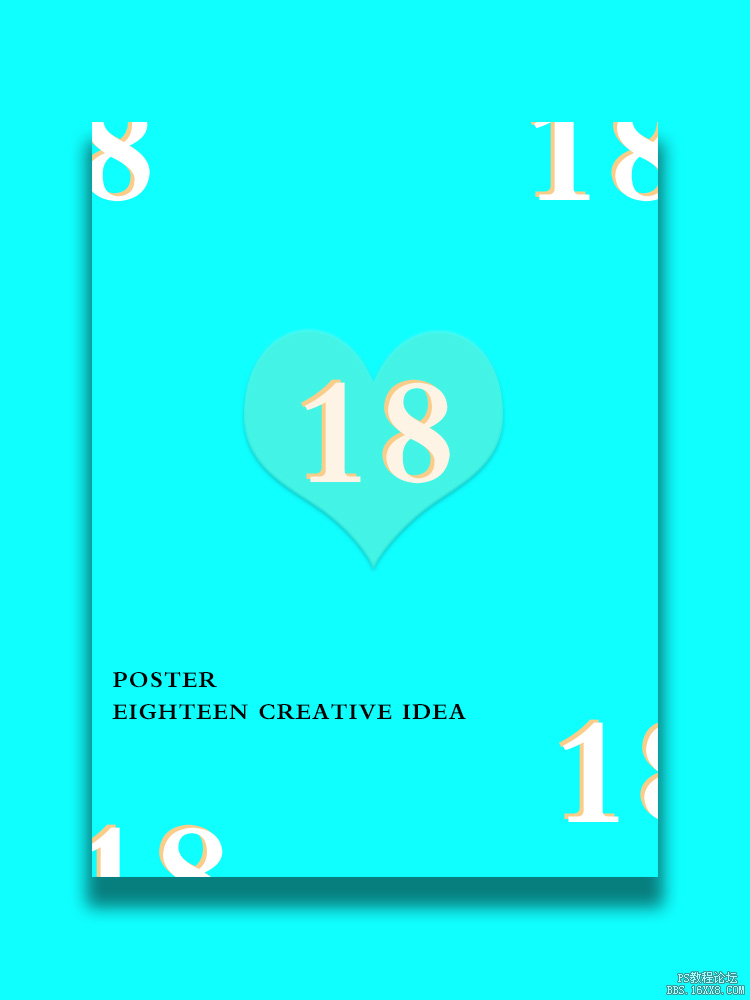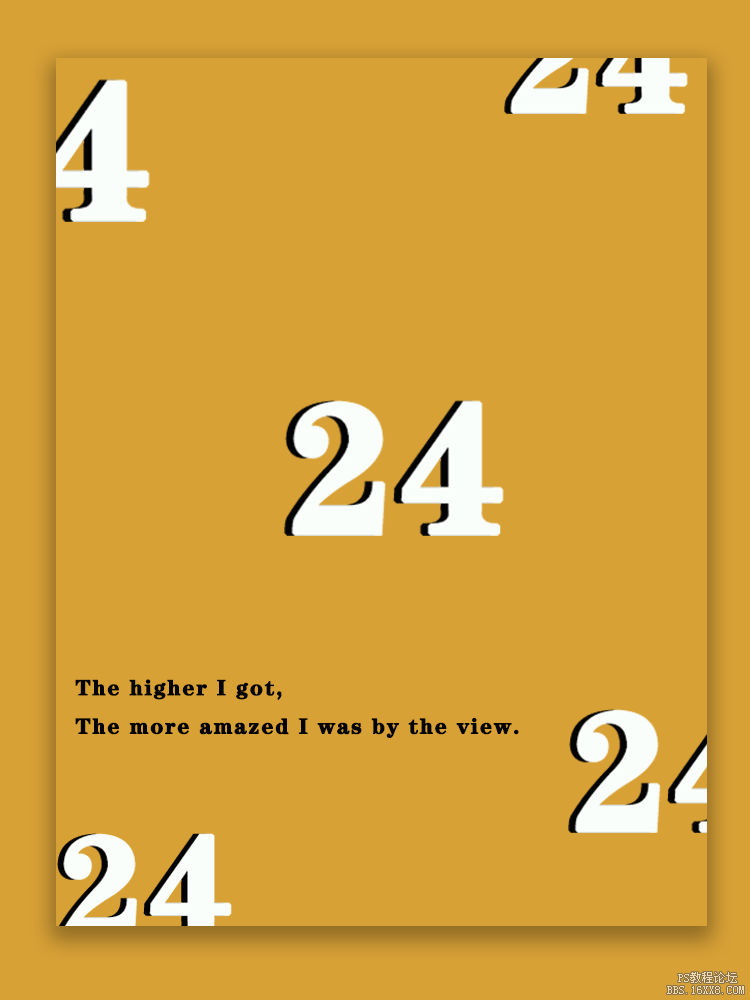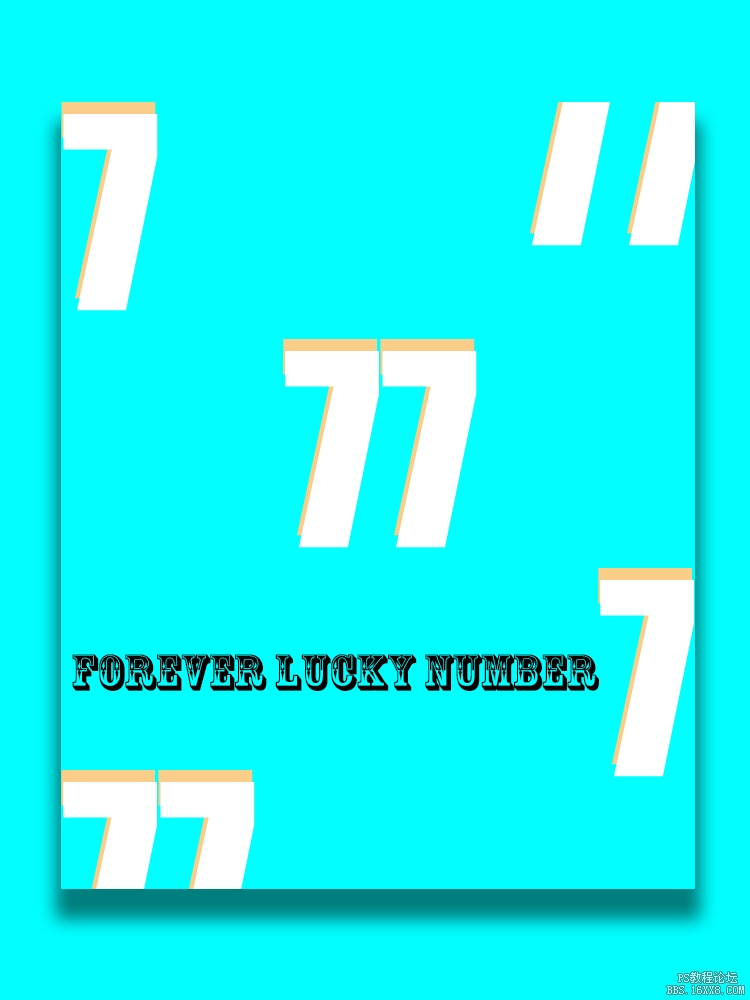海报制作,用数字创作极简风格的海报(2)
来源:公众号
作者:极微设计
学习:14342人次
在“图层 1 拷贝”图层,点击选择:图层 >图层样式 >投影,修改(混合模式:正常、颜色:黑色、不透明度:50%、角度:90度、把‘使用全局光’打勾、距离:25像素、扩展:25%、大小:25像素、等高线:线性),好了后点击‘确定’
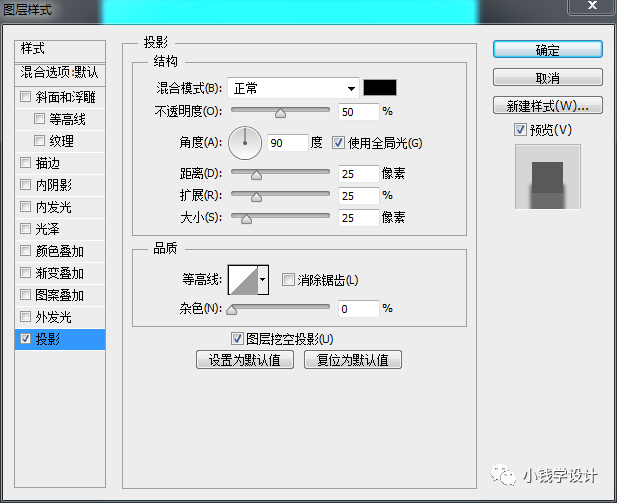
第五步:
按T使用文字工具,设置(字体颜色:#facd89),输入自己喜欢的数字(比如:18),好了后,就得到“18”文字图层;接着按Ctrl+J复制拷贝一下 18 文字图层,就得到“18 拷贝”文字图层
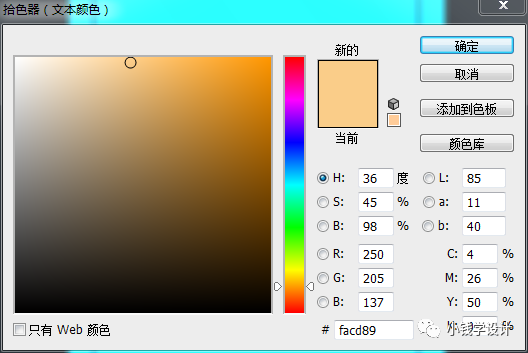
第六步:
在“18 拷贝”文字图层,将字体颜色改成:#ffffff白颜色,好了后,就形成白色的“18”文字图层
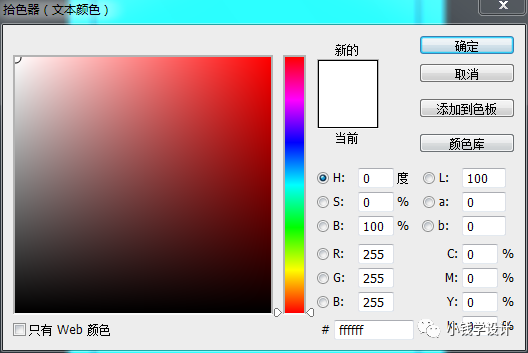
第七步:
在白色的“18”文字图层,按V使用移动工具,将白色‘18’文字向右下边稍微移动一些
第八步:
学习 · 提示
相关教程
关注大神微博加入>>
网友求助,请回答!